
Лабораторные работы
.pdf5.Изучите все переменные в параллельной области. Определите, общие переменные, частные и reduction.
6.Скомпилируйте и запустите ваше приложение. Убедитесь, что выдается верный результат.
Указания к заданию 10. Параллельные секции в OpenMP: программа «I'm here»
1.Создайте проект omp_sections в Microsoft Visual Studio 2010 с поддержкой
OpenMP (см. указания к заданию 1).
2.В функции main создайте параллельную область.
3.В параллельной области вставьте директиву sections, которая определяет набор независимых секций кода, каждая из которых выполняется своей нитью:
#pragma omp sections
{
// Определение секций
}
4.Внутри директивы sections определите три участка кода для выполнения одной нитью с помощью директивы section:
#pragma omp sections
{
// Определение секций
#pragma omp section
{
// Участок кода для выполнения одной нитью
}
#pragma omp section
{
// Участок кода для выполнения одной нитью
}
#pragma omp section
{
// Участок кода для выполнения одной нитью
}
}
5. Вставьте в каждую секцию вывод на экран сообщения:
[<Номер нити>]: came in section <Номер секции>
<Номер секции> определите самостоятельно по порядку числами 1, 2, 3.
6.Вставьте вне секций внутрь параллельной области вывод на экран сообщения:
[<Номер нити>]: parallel region
31
7.Скомпилируйте и запустите ваше приложение на 2-х, 3-х, 4-х нитях. Проследите, как нити распределяются по параллельным секциям.
Примечание: Какие именно нити будут задействованы, для выполнения какой секции, не специфицируется стандартом OpenMP. Если количество нитей больше количества секций, то часть нитей для выполнения данного блока секций не будет задействована. Если количество нитей меньше количества секций, то некоторым (или всем) нитям достанется более одной секции.
Указания к заданию 11. Гонка потоков в OpenMP: программа «Сумма чисел» с atomic
1.Создайте проект omp_atomic в Microsoft Visual Studio 2010 с поддержкой
OpenMP (см. указания к заданию 1).
2.Скопируйте в проект написанный вами ранее код программы, вычисляющей сумму чисел от 1 до N.
3.Переменную, которая была объявлена в параметре reduction, сделайте общей. Перед оператором, в котором происходит вычисление данной переменной, вставьте директиву atomic:
#pragma omp atomic
// Один оператор
Примечания: данная директива относится к идущему непосредственно за ней оператору присваивания (например, вида sum+=expr, где sum – общая переменная, expr – некоторое выражение), гарантируя корректную работу с общей переменной, стоящей в его левой части. На время выполнения оператора блокируется доступ к данной переменной всем запущенным в данный момент нитям, кроме нити, выполняющей операцию. Атомарной является только работа с переменной в левой части оператора присваивания, при этом вычисления в правой части не обязаны быть атомарными.
Директива atomic может быть применена только для простых выражений, но является наиболее эффективным средством, поскольку многие из допустимых для директивы операций на самом деле выполняются как атомарные на аппаратном уровне.
4.Скомпилируйте и запустите ваше приложение. Убедитесь, что выдается верный результат.
Указания к заданию 12. Гонка потоков в OpenMP: программа «Число » с critical
1.Создайте проект omp_critical в Microsoft Visual Studio 2010 с поддержкой
OpenMP (см. указания к заданию 1).
2.Скопируйте в проект написанный вами ранее код программы, вычисляющей число .
3.Переменную, которая была объявлена в параметре reduction, сделайте общей. Оператор, в котором происходит вычисление данной переменной, поместите внутрь критической секции:
#pragma omp critical
32
{
// Операторы
}
Синтаксис директивы critical:
#pragma omp critical [(имя)]
{
// Операторы }
где (имя) – имя секции; может отсутствовать.
Примечание: в каждый момент времени в критической секции может находиться не более одной нити. Если критическая секция уже выполняется какой-либо нитью, то все другие нити, выполнившие директиву для секции с данным именем, будут заблокированы, пока вошедшая нить не закончит выполнение данной критической секции. Как только работавшая нить выйдет из критической секции, одна из заблокированных на входе нитей войдет в нее. Если на входе в критическую секцию стояло несколько нитей, то случайным образом выбирается одна из них, а остальные заблокированные нити продолжают ожидание.
Все неименованные критические секции условно ассоциируются с одним и тем же именем. Все критические секции, имеющие одно и то же имя, рассматриваются единой секцией, даже если находятся в разных параллельных областях. Побочные входы и выходы из критической секции запрещены.
4.С помощью функции omp_get_wtime() замерьте время работы программы. Скомпилируйте и запустите ваше приложение. Сравните время выполнения программы вычисления числа с параметром reduction с программой с директивой critical.
Указания к заданию 13. Исследование масштабируемости OpenMP-программ
1.Откройте проект omp_matrix в Microsoft Visual Studio 2010 (см. указания к заданию 9).
2.Модифицируйте код следующим образом:
Для замера времени работы программы вызовите функцию omp_get_wtime() до и после параллельной области следующим образом:
double start, stop; start = omp_get_wtime(); #pragma omp parallel
{
// ...
}
stop = omp_get_wtime();
printf("Computation time: %f sec.\n", stop-start)
Функция omp_get_wtime() возвращает значение в секундах.
33

Внимание! Исключите из времени замера все операции ввода/вывода.
Память под переменные с матрицами A, B, C должна выделяться динамически после ввода пользователем параметра n. Используйте для выделения памяти функцию языка С malloc или calloc.
Для объявления параметра n используйте расширенный целый тип данных long.
Уберите вывод на экран всех данных, кроме вычисленного времени работы программы.
3.Проведите серию экспериментов согласно таблице в задании. Для получения более точных результатов каждый эксперимент необходимо выполнять несколько раз, после чего итоговым результатом считается среднее значение.
4.Вычислите ускорение:
1)Определить минимальную конфигурацию: k (где k – минимальное кол-во ядер, на которых запускается задача)
2)Посчитать время для минимальной конфигурации (Tk)
3)Вычислить время расчета на минимальной конфигурации:
k × Tk = T1
4) Ускорение= T1 , где N − количество ядер очередного запуска
TN
5. Постройте график масштабируемости для каждого значения параметра n. Определите для каждого графика, при каком количестве нитей достигается максимальное ускорение.
6. Откройте проект omp_pi в Microsoft Visual Studio 2010 (см. указания к за-
данию 8).
7. Модифицируйте код следующим образом:
Для замера времени работы программы используйте функцию omp_get_wtime().
Для объявления параметра N используйте самый емкий целый тип данных unsigned long. При считывании с экрана данных такого типа функцией scanf используйте формат ―%ul‖.
Для объявления переменной, которая будет хранить число , используйте тип данных double. Для вывода на экран числа функцией scanf используйте формат ―%0.20g‖, где два числа, разделенных точкой означают сколько знаков до и после запятой необходимо выводить.
34

5.Подключитесь удаленно к суперкомпьютеру. Для этого, получите у пре-
подавателя логин и пароль для доступа к суперкомпьютеру.
6.Запустите на персональном компьютере программу putty для подключения к суперкомпьютеру по протоколу SSH.
7.Произведите настройку программы putty согласно инструкции
(http://supercomputer.susu.ac.ru/users/instructions/instr3.html) на сайте Лабо-
ратории суперкомпьютерного моделирования.
8.После установки соединения с суперкомпьютером в окне необходимо ввести свой логин, а затем пароль, выданный Вам для доступа к суперкомпьютеру.
9.После успешного ввода логина и пароля появится приглашение для ввода команд. Введите команду mc для запуска файлового менеджера Midnight Commander.
35
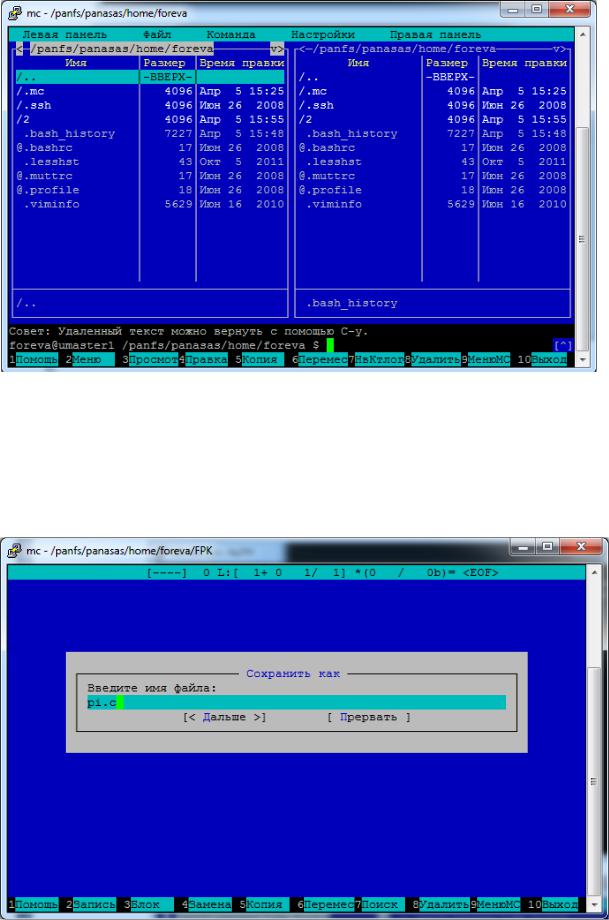
10.Создайте новый каталог FPK в вашей домашней директории. Для этого нажмите клавишу F7 и введите имя FPK.
11.Перейдите в созданный каталог и создайте там файл pi.c. Для этого нажмите shift+F4. Засдастся и откроется пустой файл. Сохраните его: нажмите F2, кликните кнопку «Сохранить» и введите имя файла. Нажмите «Дальше».
36
12.Теперь скопируйте в файл текст программы. Для сохранения файла нажмите F2. Для выхода из режима редактирования нажмите два раза кноп-
ку Esc.
13.Скомпилируйте Вашу программу. Для этого перейдите в режим командной строки, нажав Ctrl+O. Затем введите команду
icc –openmp ./pi.c –o pi
где
pi.c – файл с исходным кодом,
-o – параметр компилятора, позволяющий задать имя скомпилированного приложения,
pi – имя скомпилированного приложения,
-openmp – параметр компилятора, позволяющий скомпилировать OpenMP-приложение.
14. Запустите Ваше приложение следующей командой:
./pi
15.Проведите серию экспериментов согласно таблице в задании. Для получения более точных результатов каждый эксперимент необходимо выполнять несколько раз, после чего итоговым результатом считается среднее значение.
2. Технология программирования MPI
Указания к заданию 14. Создание проекта в среде MS Visual Studio с поддержкой MPI
1. Создайте проект mpi в Microsoft Visual Studio 2010 с минимальным кодом:
int main() { return 0;
}
2.Для включения поддержки MPI установите дополнительные параметры компиляции проекта:
В главном меню выберите Project-> Имя_проекта Properties
В открывшемся окне выберите Configuration Properties / C/C++ / General. Установите значение параметра Additional Include Directories в значение «C:\Program Files\MPICH2\include». См. Рис.1.
37

Рис. 1
Раскройте Configuration Properties / Linker / General. Установите значение параметра Additional Library Directories в значение
«C:\Program Files\MPICH2\lib». См. Рис.2.
Рис. 2
38
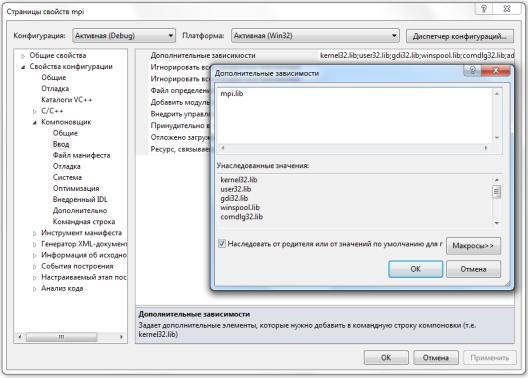
Раскройте вкладку Configuration properties / Linker / Input. Добаьте к значению параметра Additional Dependencies: «mpi.lib». См. Рис.3.
Рис. 3
Для компиляции приложения нажмите F7.
Для запуска приложения создайте файл run.bat в директории, в которой находится ваше скомпилированное приложение, следующего содержания:
"C:\Program Files\MPICH2\bin\mpiexec.exe" -np 2 –noprompt mpi.exe
PAUSE
где
-np – параметр задающий количество процессов в приложении,
–noprompt – параметр для отмены запроса регистрации, mpi.exe – имя вашего приложения.
39

Рис. 4
Пройдите авторизацию для запуска mpich. Для это перейдите в ка-
талог C:\Program Files\MPICH2\bin\, запустите wmpiregister.exe. В
открывшемся окне введите в поле Account ваш логин для входа на компьютеры в учебном классе:
class\ваш_логин
и в поле password ваш пароль. См. Рис. 5. Нажмите кнопку Register, убедитесь, что вывелось сообщение «Password encrypted into the Registry.» Нажмите кнопку OK.
40
